
Microsoft Excel'de birisini ya da yaşını bulmak için, Bir işlev kullanın Bu yaşları yıllar, aylarda ve hatta günlerde gösterir. Bu işlevi Excel elektronik tablonunuzda nasıl kullanacağınızı göstereceğiz.
Not: Bu kılavuzdaki örneklerde gün aylık biçimini kullandık, ancak tercih ettiğiniz herhangi bir tarih biçimini kullanabilirsiniz.
İLGİLİ: Neden formüllere ve fonksiyonlara ihtiyacınız var?
Yıllarca yaşı nasıl hesaplayabilirim?
Birinin yaşını yıllarca hesaplamak için Excel'in kullanın
Datefen
işlev. Bu işlev doğum tarihini bir giriş olarak alır ve daha sonra yaşı çıktı olarak üretir.
Bu örnek için aşağıdaki elektronik tabloyu kullanacağız. Elektronik tabloda, doğum tarihi B2 hücresinde belirtilir ve C2 hücresindeki yaşı görüntüleriz.
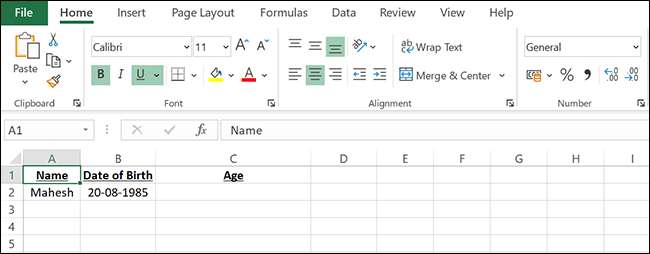
İlk önce, yaşları yıllarca göstermek istediğimiz C2 hücresini tıklayacağız.
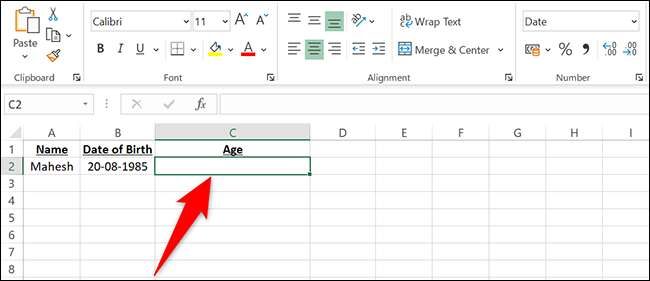
C2 hücresinde, aşağıdaki işlevi yazacağız ve Enter tuşuna basın. Bu fonksiyonda, "B2" doğum tarihini ifade eder, "Bugün ()" bugünün tarihini bulur ve "Y", yaşları yıllarca görmek istediğinizi gösterir.
= DATATEDIF (B2, Bugün (), "Y")
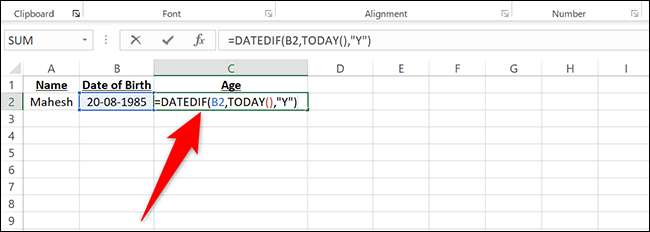
Ve hemen, tamamlanan yaşı C2 hücresinde göreceksiniz.
Not: C2 hücresinde yıllar yerine bir tarih görürseniz, Excel'in evinde & gt; Sayı bölümü, "Tarih" açılır menüsünü tıklayın ve "Genel" yi seçin. Şimdi bir tarih yerine yıllar göreceksiniz.
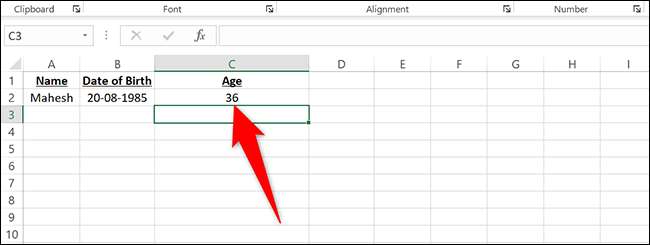
Excel o kadar güçlü ki belirsizliği hesaplamak için kullanın .
İLGİLİ: Microsoft Excel'in belirsizliği hesaplamak için nasıl alınır
Aylarda yaşı nasıl hesaplanır
Kullanabilirsiniz
Datefen
Birinin yaşını aylarca bulmak için işlev.
Bu örnek için, tekrar, bu gibi görünen yukarıdaki elektronik tablodaki verileri kullanacağız:
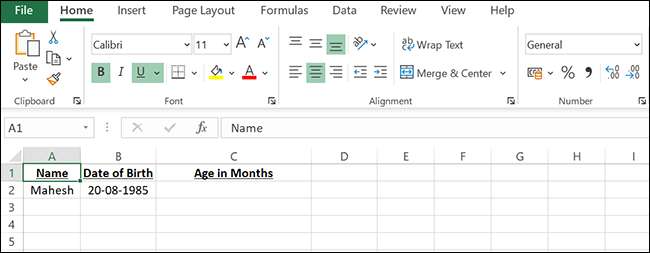
Bu elektronik tabloda, ayları ayırmak istediğimiz C2 hücresini tıklayacağız.
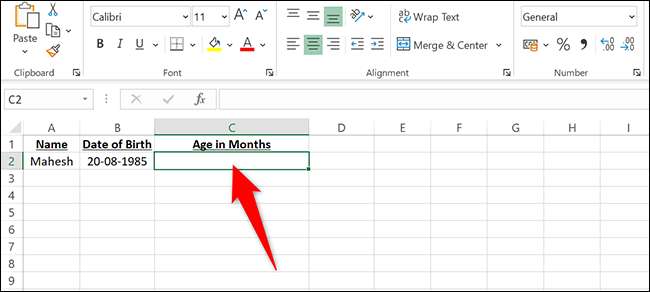
C2 hücresinde, aşağıdaki işlevi yazacağız. Buradaki "M" argümanı, sonucu aylarca göstermenin işlevini anlatıyor.
= DATATEDIF (B2, Bugün (), "M")
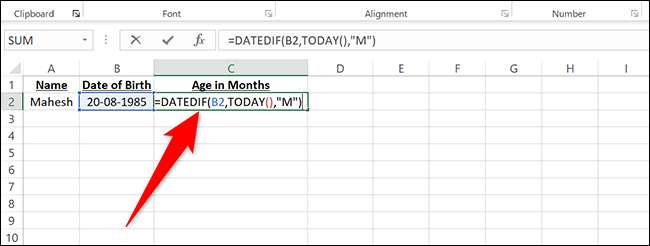
ENTER tuşuna basın ve C2 hücresindeki aylarda yaşı göreceksiniz.
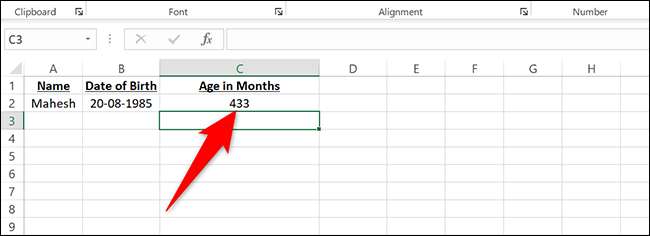
Günlerde yaşı nasıl hesaplanır
Excel
Datefen
Fonksiyon o kadar güçlüdür ki, birinin yaşını günde de bulmak için kullanabilirsiniz.
Size bir gösteri göstermek için aşağıdaki elektronik tabloyu kullanacağız:
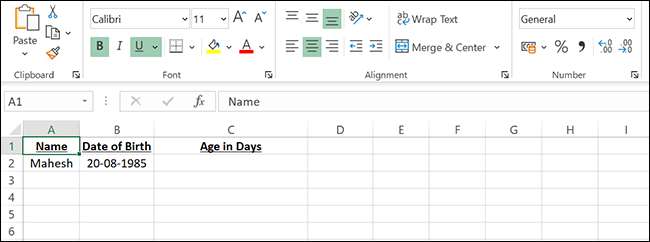
Bu elektronik tabloda, yaşlarda yaşı görüntülemek istediğimiz C2 hücresini tıklayacağız.
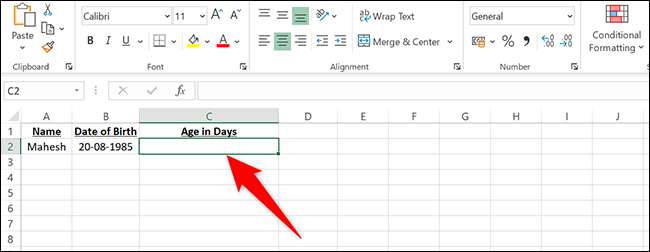
C2 hücresinde, aşağıdaki işlevi yazacağız. Bu fonksiyonda, "D" argümanı, fonksiyonun yaşı gün içinde görüntülemesini söyler.
= DATATEDIF (B2, Bugün (), "D")
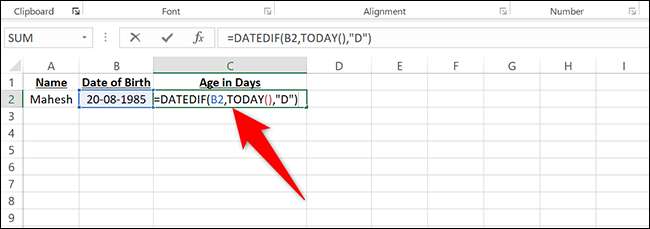
Enter tuşuna basın ve C2 hücresindeki günlerde yaşı göreceksiniz.
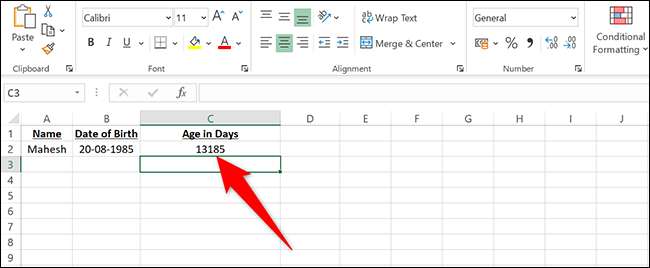
Excel'i kullanabilirsiniz Tarihler ekleyin ve çıkarın , fazla.
Yıllar, aylarca yaş ve günlerde yaşları aynı anda nasıl hesaplanır?
Birinin yaşını yıllar, aylarda ve günlerde aynı anda görüntülemek için kullanın
Datefen
Kombine tüm argümanlarla işlev görür. Ayrıca
Birden çok hücreden metni bir hücreye birleştirin
Excel'de.
Hesaplama için aşağıdaki elektronik tabloyu kullanacağız:
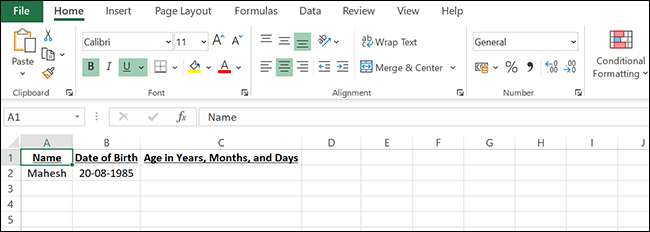
Bu elektronik tabloda, C2 hücresini tıklayacağız, aşağıdaki işlevi yazın ve ENTER tuşuna basın:
= DATATEDIF (B2, bugün (), "Y") & amp; "Yıllar" ve amp; DATATIF (B2, bugün (), "YM") & amp; "Aylar" ve amp; Datatedif (B2, Bugün (), "MD") & amp; "Günler"

C2 hücresinde yaşı yıllar, aylar ve günlerde göreceksiniz.
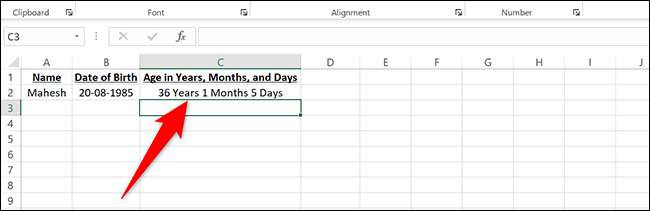
Belirli bir tarihte yaşı nasıl hesaplayabilirsiniz
Excel ile
Datefen
İşlev, belirli bir tarihte birinin yaşını bulmak için gidebilirsiniz.
Bunun nasıl çalıştığını göstermek için aşağıdaki elektronik tabloyu kullanacağız. C2 hücresinde, yaşı bulmak istediğimiz tarihi belirttik.
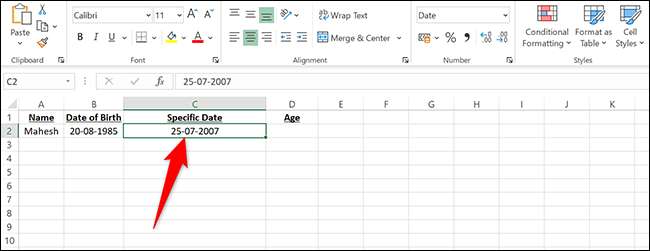
Belirtilen tarihte yaşı göstermek istediğimiz D2 hücresini tıklayacağız.
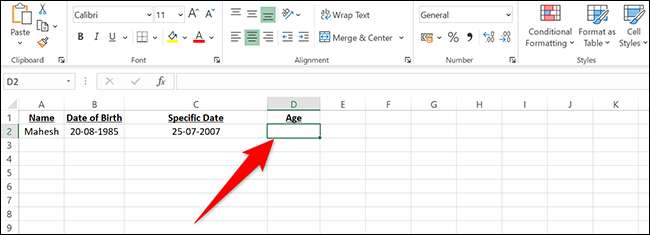
D2 hücresinde, aşağıdaki işlevi yazacağız. Bu fonksiyonda, "C2", cevabın dayanacağı belirli tarihe girdiğimiz hücreyi belirtir:
= DATATEDIF (B2, C2, "Y")
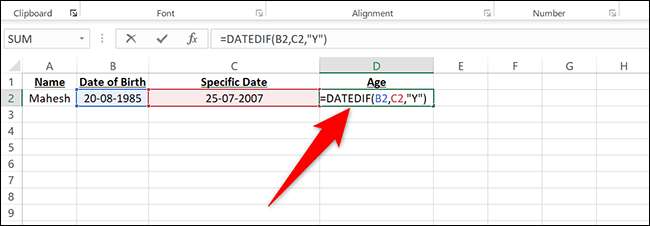
ENTER tuşuna basın ve D2 hücresindeki yıllardaki yaşı göreceksiniz.
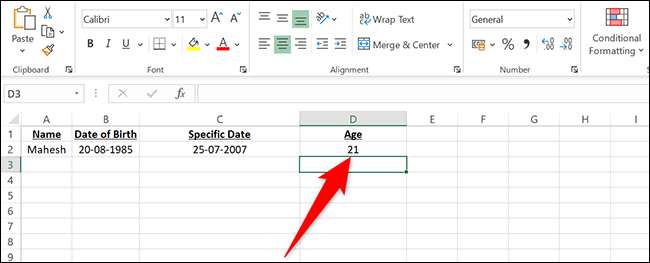
Ve Microsoft Excel'de birisini ya da bir şeyin yaşlılığını bu şekilde buluyorsunuz!
Excel ile, yapabileceğinizi biliyor muydunuz? Bir etkinliğe kadar kaç gün bulun ? Bu, hayatınızda önemli bir olayı dört gözle bekliyorsanız, süper faydalıdır!
İLGİLİ: Bir olaya kaç gün hesaplamak için Excel'i kullanın







